ఆపిల్ వాచ్ వినియోగదారులు తమ చేతులను ఒకసారి తీసివేసినట్లయితే, అలా అని ఖచ్చితంగా తెలుసు గడియారాలు ఆచరణాత్మకంగా భద్రతా కారణాల కోసం వారు వెంటనే లాక్ చేస్తారు. లాక్ చేసిన తర్వాత వాచ్ కావాలంటే మళ్లీ ఉపయోగించడం ప్రారంభించండి కాబట్టి మీరు చేయాలి అన్లాక్ చేయండి సహాయం కోడ్ లాక్. అయితే, మీరు దానిని ఉంచడానికి అనుమతించే ఒక ఎంపిక ఉంది అన్లాక్ చేయండి ఐఫోన్ అన్లాక్తో కలిసి ఆపిల్ వాచ్. కాబట్టి మీరు మీ మణికట్టు మీద ఉంటే లాక్ చేయబడిన ఆపిల్ వాచ్, ఆపై మీరు అమలు చేయండి ఐఫోన్ అన్లాకింగ్ (టచ్ ID/ఫేస్ ID లేదా కోడ్ లాక్తో) స్వయంచాలకంగా వారు వాచ్ని కూడా అన్లాక్ చేస్తారు. మీరు ఈ ఆర్టికల్ యొక్క తదుపరి పంక్తులలో ఈ ఫంక్షన్ను ఎలా సక్రియం చేయాలో నేర్చుకుంటారు.
అది కావచ్చు మీకు ఆసక్తి
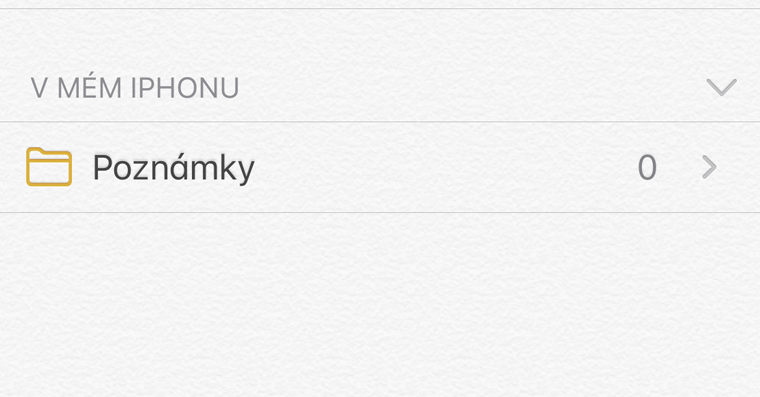
ఐఫోన్తో అన్లాక్ చేయడానికి ఆపిల్ వాచ్ని ఎలా సెట్ చేయాలి
మీరు సక్రియం చేయాలనుకుంటే ఫంక్షన్, మీ చేస్తుంది ఐఫోన్ అన్లాక్ అయిన తర్వాత యాపిల్ వాచ్ ఆటోమేటిక్గా అన్లాక్ అవుతుంది, తరువాత ఈ క్రింది విధంగా కొనసాగండి. ప్రారంభంలో, ఈ ఫంక్షన్ ఆన్లో మాత్రమే యాక్టివేట్ చేయబడుతుందని గమనించాలి ఐఫోన్ - ఆపిల్ వాచ్ విషయంలో, సెట్టింగ్లలో ఈ ఎంపిక మీరు కనుగొనలేరు మీరు మీ Apple వాచ్తో జత చేసిన మీ iPhoneలో, స్థానిక యాప్కి వెళ్లండి వాచ్. ఇక్కడ, దిగువ మెనులో, మీరు విభాగంలో ఉన్నారని నిర్ధారించుకోండి నా వాచ్. ఈ విభాగంలో, కొంచెం క్రిందికి వెళ్ళండి క్రింద, మీరు ఒక ఎంపికను చూసే వరకు కోడ్, మీరు క్లిక్ చేసేది. ఈ సెట్టింగ్లో, మీరు చేయాల్సిందల్లా మారండి ఫంక్షన్ వద్ద అన్లాక్ చేయండి ఐఫోన్ నుండి తరలించటం జరిగినది చురుకుగా పదవులు. అప్పుడు కేవలం ఎంటర్ కోడ్ మీ మీద ఆపిల్ వాచ్ మరియు వేచి ఉండండి ఫంక్షన్ యాక్టివేషన్.
ఇప్పుడు, మీ మణికట్టు మీద ఉన్నప్పుడల్లా Apple ద్వారా లాక్ చేయబడింది మీ iPhoneని చూడండి మరియు అన్లాక్ చేయండి, కాబట్టి వారు ఆపిల్ వాచ్ని కూడా అన్లాక్ చేస్తారు. సెట్టింగుల యొక్క పై విభాగంలో మీరు ఐఫోన్తో ఆటోమేటిక్ అన్లాకింగ్ ఎంపికను సక్రియం చేయవచ్చు అనే వాస్తవంతో పాటు, ఇక్కడ మీరు అనే ఫంక్షన్ను కూడా కనుగొంటారు డేటాను తొలగించండి. ఇక్కడ నుండి మీరు తెలుసుకోవచ్చు ఐఫోన్ లేదా ఐప్యాడ్. క్లియర్ డేటా Apple వాచ్ కలిగి ఉన్న సందర్భంలో ఖచ్చితంగా చేస్తుంది తప్పు కోడ్ లాక్ని వరుసగా 10 సార్లు నమోదు చేయడం, కాబట్టి వారు మొత్తం డేటాను తొలగిస్తారు Apple వాచ్లో నిల్వ చేయబడుతుంది.
 యాపిల్తో ప్రపంచాన్ని చుట్టేస్తోంది
యాపిల్తో ప్రపంచాన్ని చుట్టేస్తోంది 



